1、首先,打开win10系统,然后在桌面左下角点击“开始”。
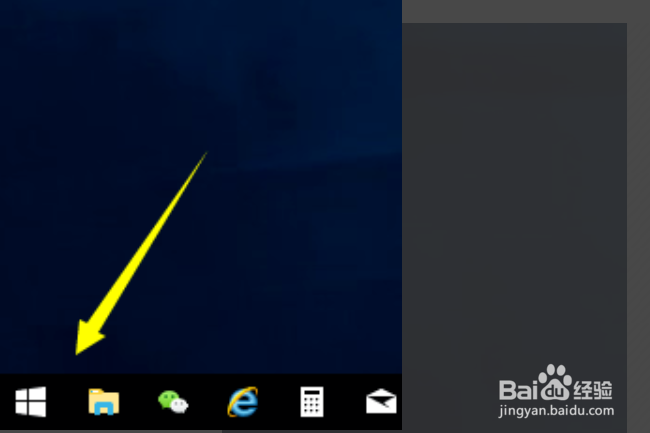
2、然后,在开始菜单中找到“设置”点击打开。
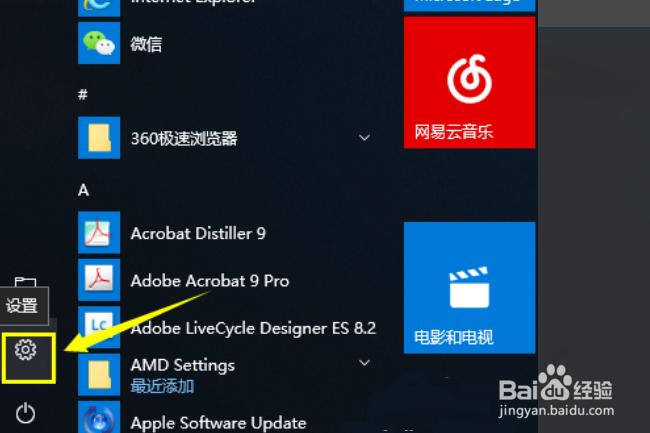
3、然后,在“设置”中找到“系统”点击打开。
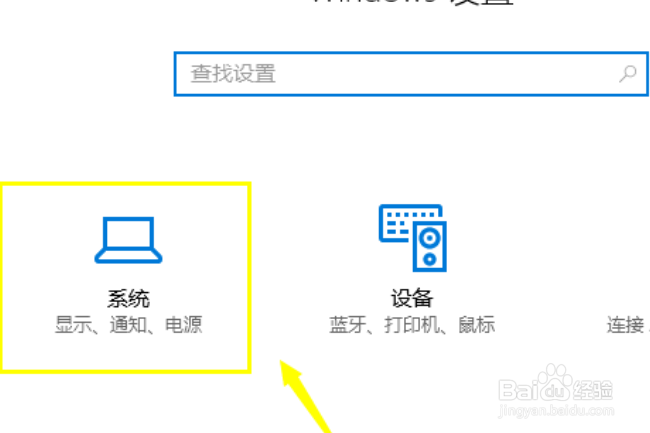
4、然后,在“系统设置”中左侧菜单选择“默认应用”,点击打开。
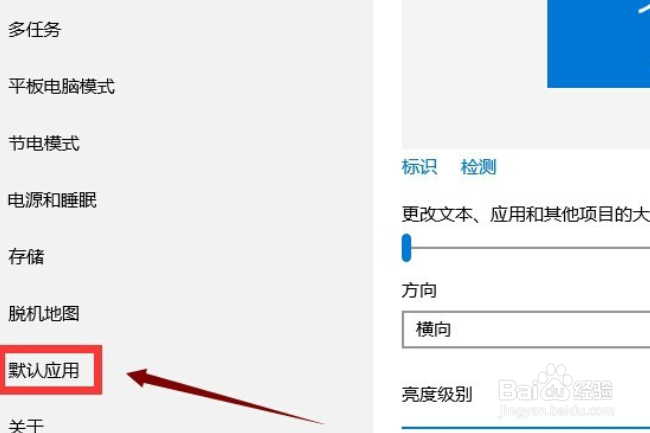
5、然后,找到“web浏览器”位置,点击选中。
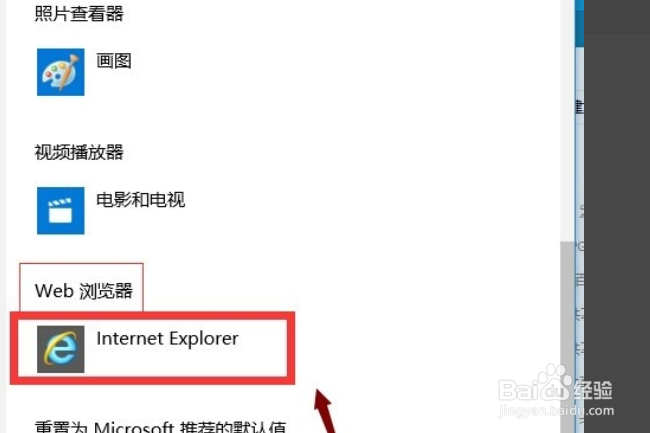
6、然后,在列表中选择一个要设置的浏览器。

7、最后确定保存,win10修改默认浏览器完成,问题解决。
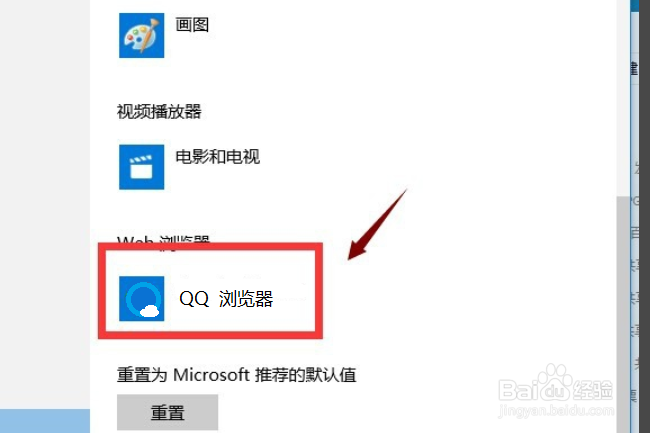
8、总结:1、首先,打开win10系统,然后在桌面左下角点击“开始”。2、然后,在开始菜单中找到“设置”点击打开。3、然后,在“设就女蒿鸳置”中找到“系统”点击打开。4、然后,在“系统设置”中左侧菜单选择“默认应用”,点击打开。5、然后,找到“web浏览器”位置,点击选中。6、然后,在列表中选择一个要设置的浏览器。7、最后确定保存,win10修改默认浏览器完成,问题解决。
